Ostatnia aktualizacja dnia 10 marca 2025
Zarejestruj swój klucz bezpieczeństwa WebAuthn/U2F
Uwaga
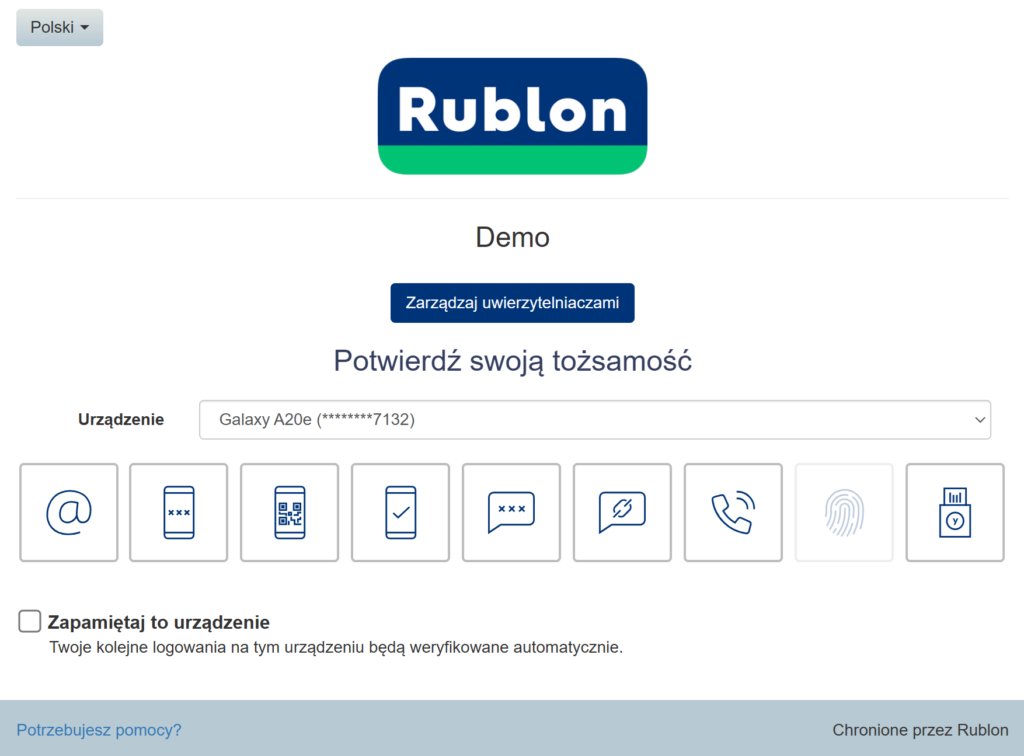

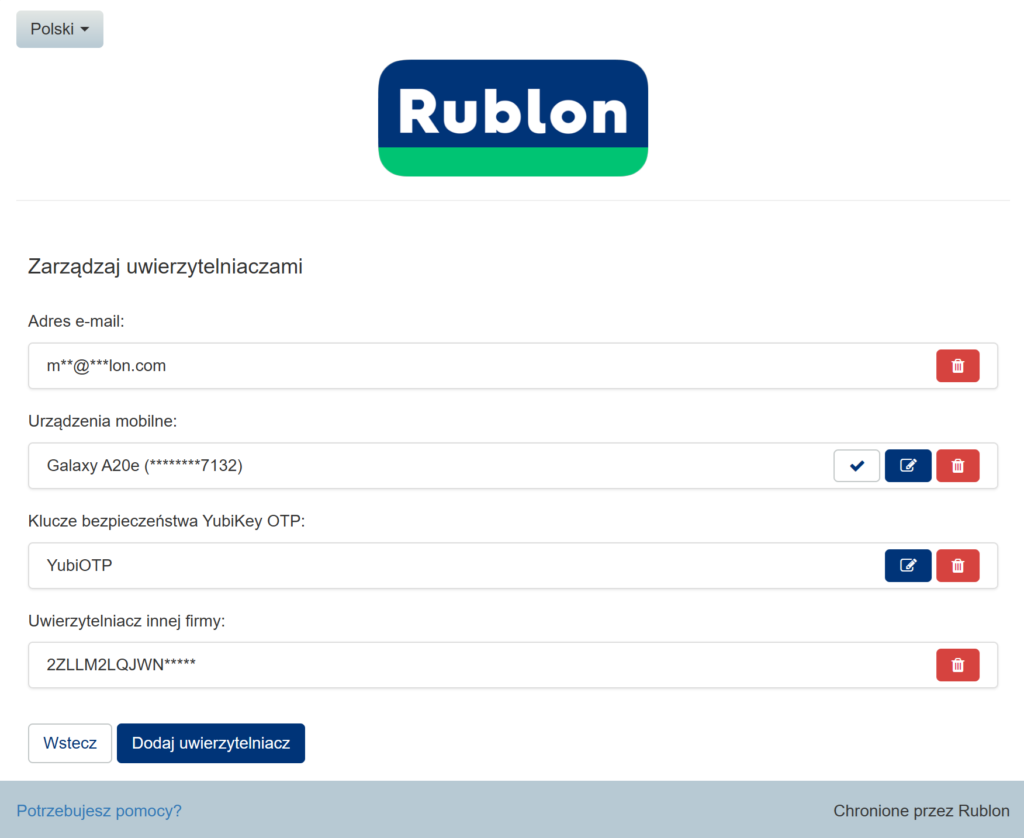
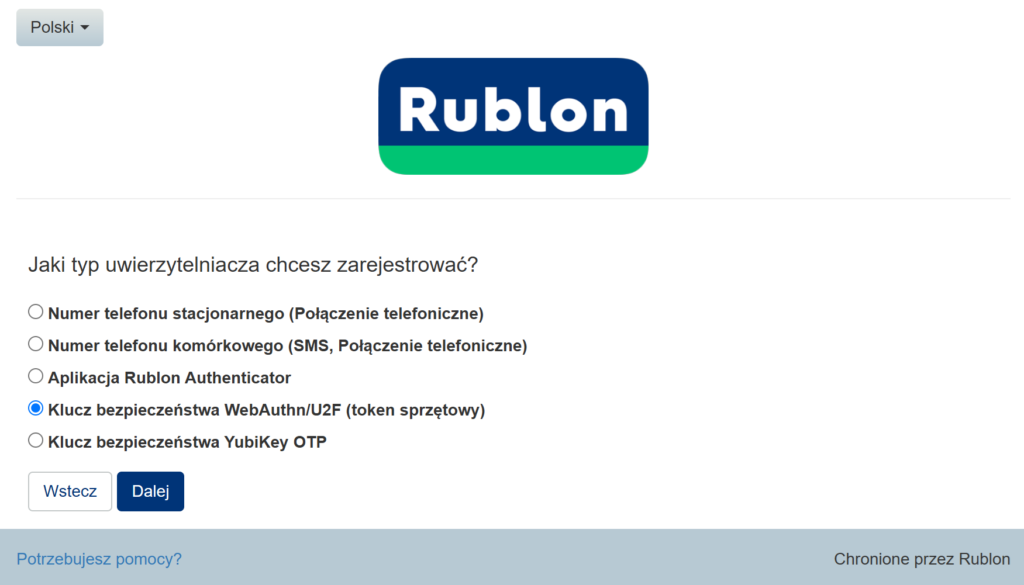

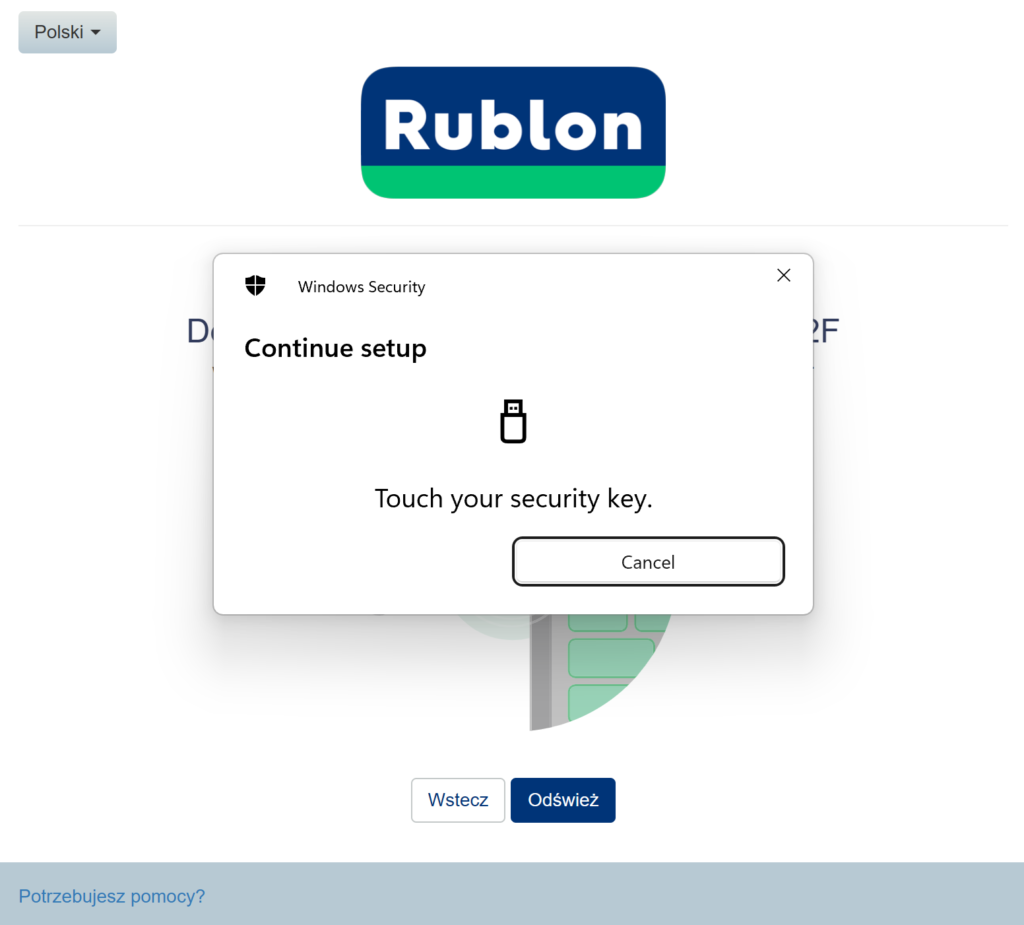

Zaloguj się za pomocą swojego klucza bezpieczeństwa WebAuthn/U2F
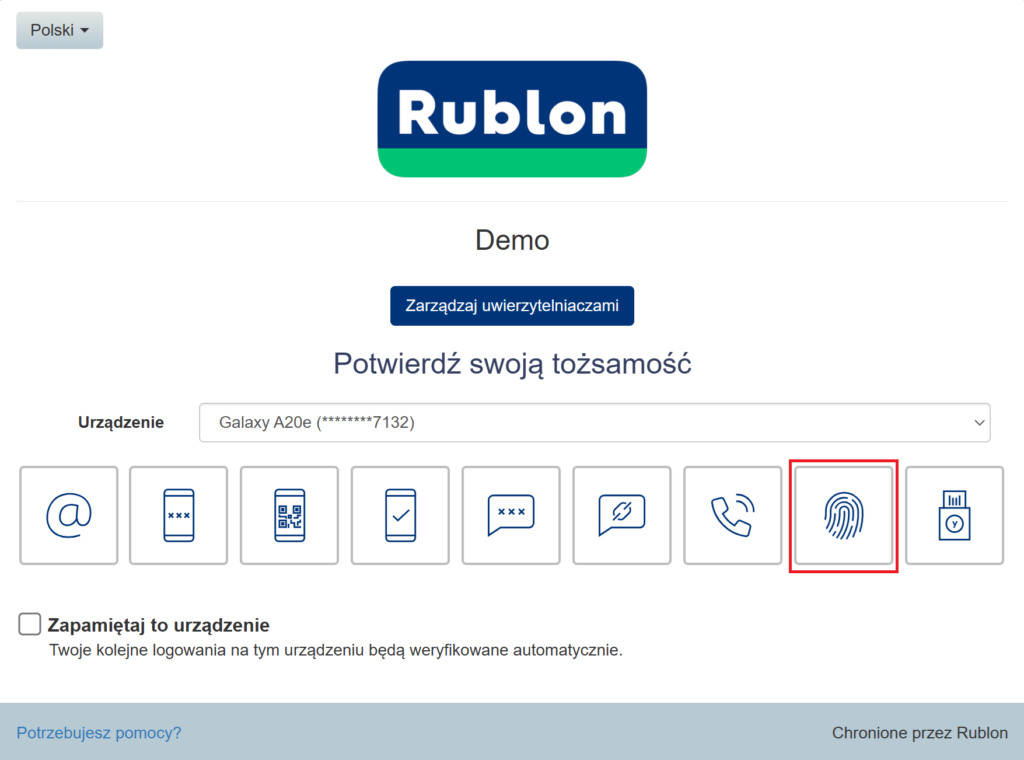
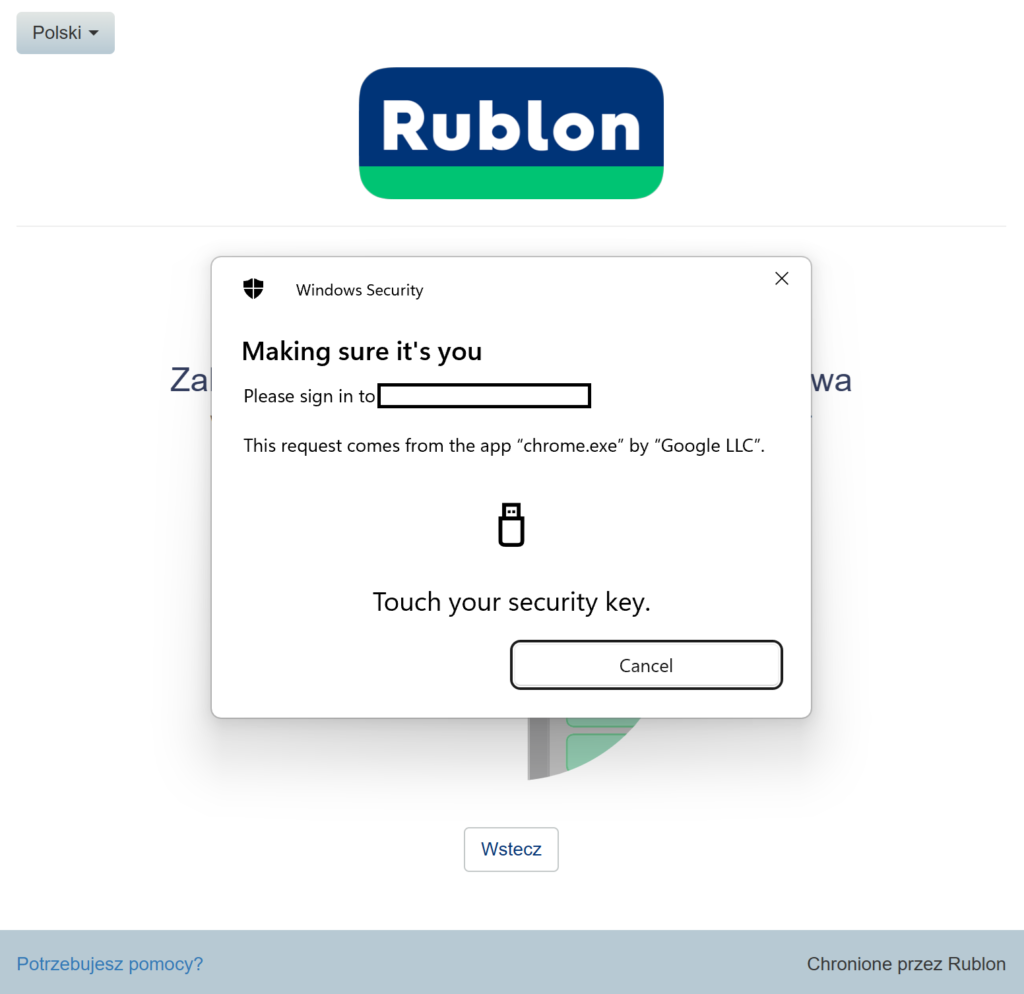
Ostatnia aktualizacja dnia 10 marca 2025
Przewodnik użytkownika Rublon jest przeznaczony dla użytkowników, którzy chcą dowiedzieć się więcej o systemie uwierzytelniania wieloskładnikowego Rublon. Jeśli jesteś administratorem szukającym instrukcji wdrożeniowych, przejdź się do naszej dokumentacji.
System uwierzytelniania wieloskładnikowego Rublon MFA obsługuje klucze bezpieczeństwa FIDO U2F i FIDO2/WebAuthn, takie jak YubiKey, umożliwiając bezproblemowe logowanie z najwyższym poziomem bezpieczeństwa. Poniżej znajdują się instrukcje, które pomogą Ci zarejestrować swój klucz bezpieczeństwa WebAuthn/U2F i wykorzystać go do logowania się do swoich aplikacji.
Uwaga
Aby zalogować się za pomocą klucza bezpieczeństwa WebAuthn/U2F, musisz najpierw samodzielnie zarejestrować swój klucz w widoku Zarządzaj uwierzytelniaczami lub poprosić swojego administratora o wysłanie Ci E-maila rejestracyjnego.
• Jeśli preferujesz zarejestrować swój klucza bezpieczeństwa samodzielnie, zacznij od kroku 1 poniższego przewodnika.
• Jeśli otrzymałeś E-maila rejestracyjnego od swojego administratora, otwórz e-mail i kliknij Zarejestruj swój uwierzytelniacz. Następnie przejdź do kroku 8 poniższego przewodnika.
1. Rozpocznij logowanie do swojej aplikacji.
Aby sprawdzić, czy Twoja aplikacja zintegrowana z systemem Rublon obsługuje klucze bezpieczeństwa WebAuthn/U2F, odwołaj się do listy obsługiwanych aplikacji.
2. Podaj swoją nazwę użytkownika i hasło.
3. Pojawi się widok Rublon Prompt.
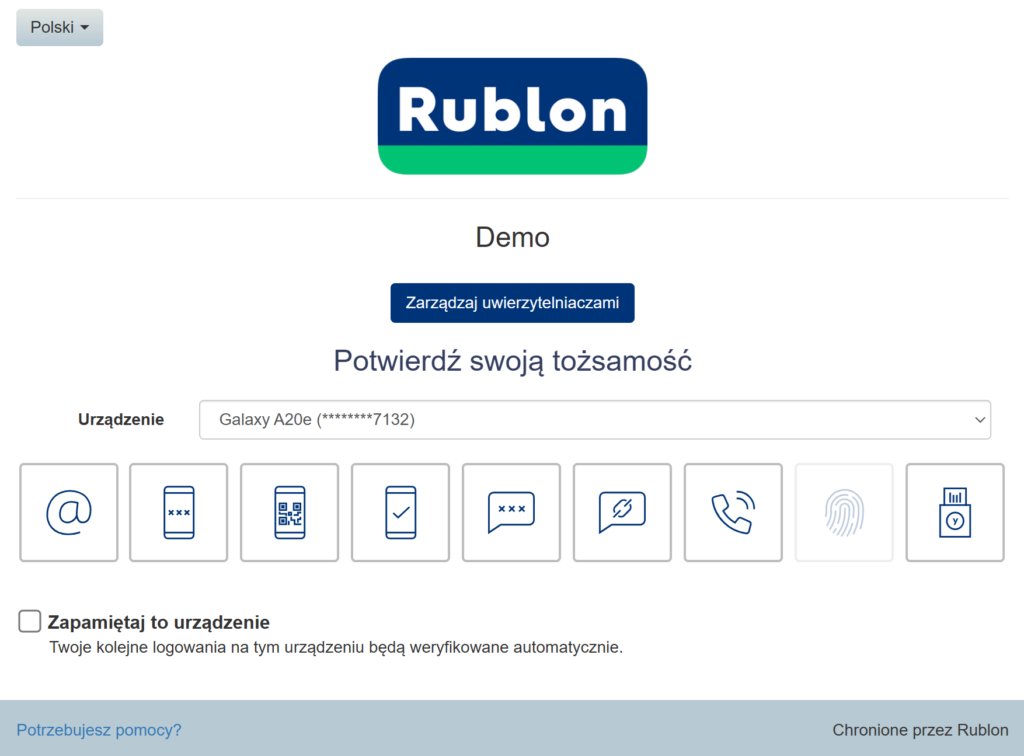
4. Kliknij Zarządzaj uwierzytelniaczami.
5. Aby potwierdzić swoją tożsamość, wybierz jedną z dostępnych metod uwierzytelniania.

6. Po potwierdzeniu swojej tożsamości jedną z dostępnych metod (np. Powiadomienie mobilne), w widoku Rublon Prompt wyświetli się widok Zarządzaj uwierzytelniaczami.
7. Kliknij Dodaj uwierzytelniacz.
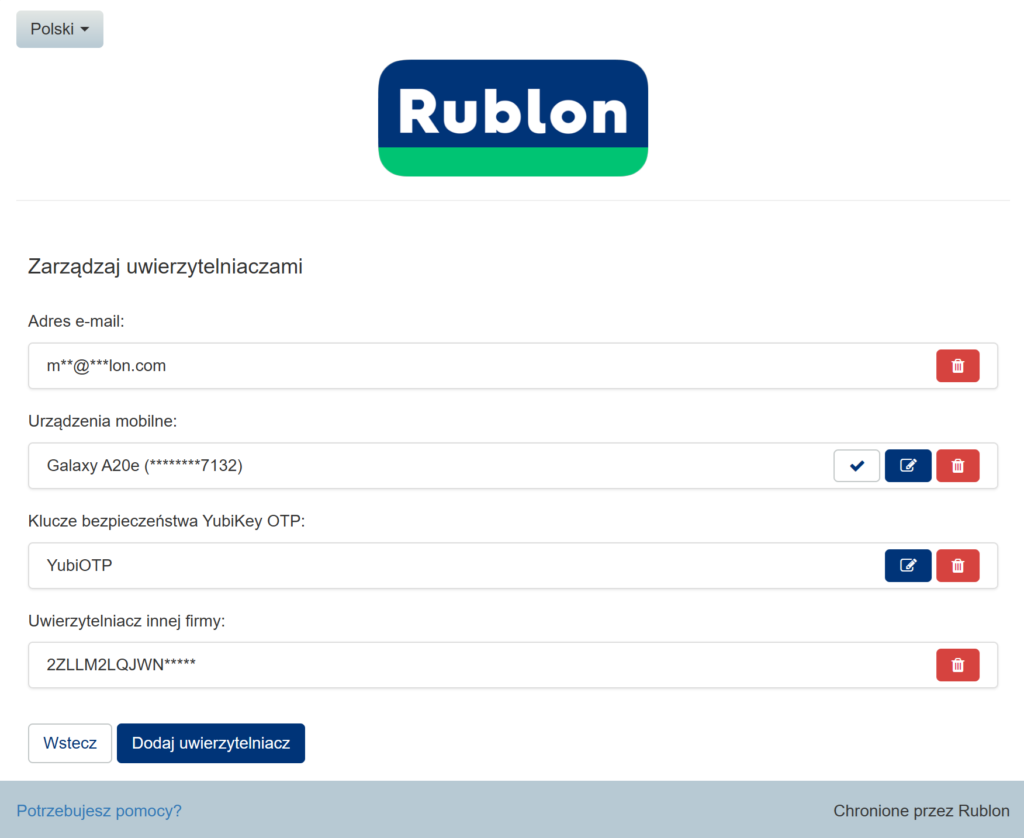
8. Wybierz Klucz bezpieczeństwa WebAuthn/U2F (token sprzętowy) jako typ swojego uwierzytelniacza i kliknij Dalej.
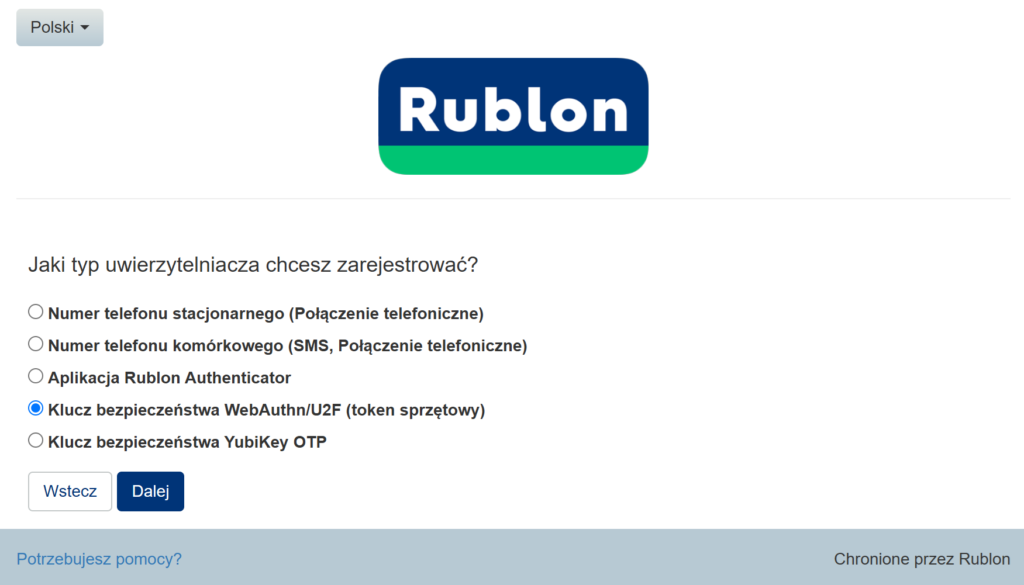
9. Włóż swój klucz bezpieczeństwa WebAuthn/U2F do portu USB swojego komputera.

10. Dotknij swój klucz bezpieczeństwa WebAuthn/U2F.
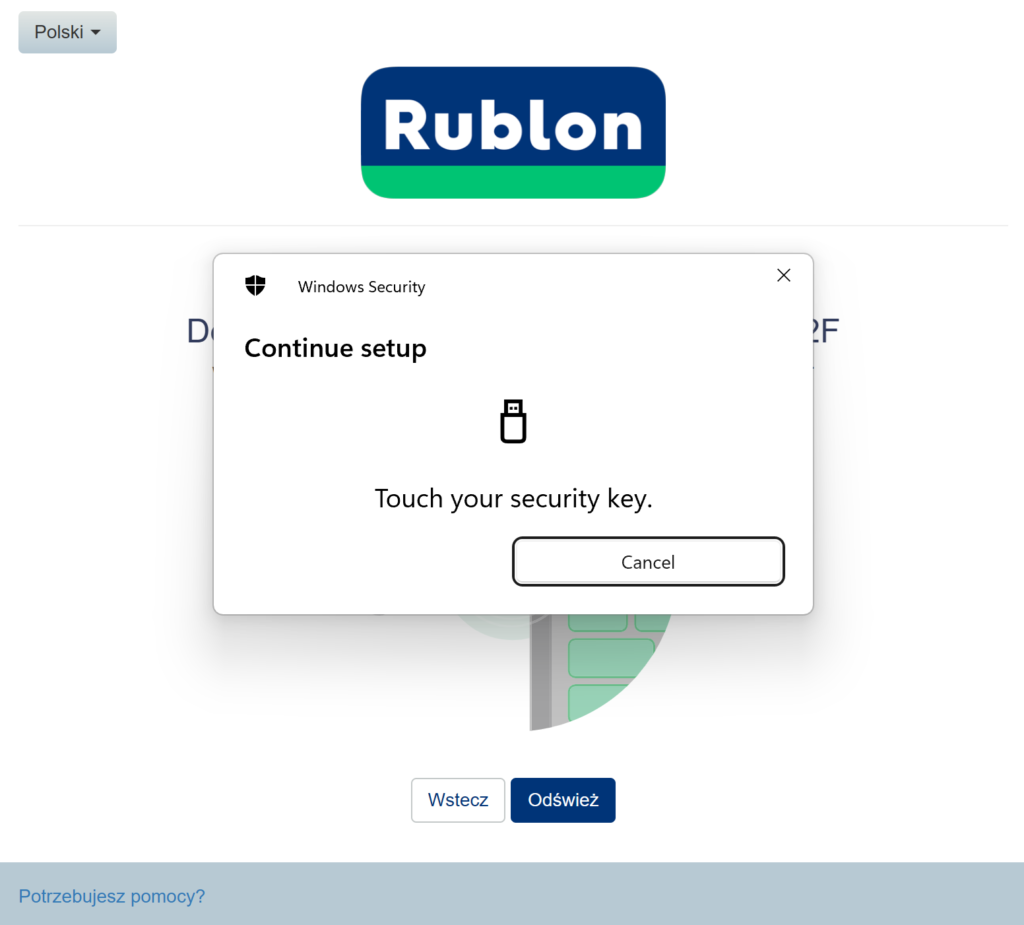
11. Wprowadź nazwę dla swojego klucza bezpieczeństwa WebAuthn/U2F i kliknij Zapisz.

12. Nastąpi przekierowanie do widoku Rublon Prompt.
13. Gratulacje! Pomyślnie zapisano klucz bezpieczeństwa WebAuthn/U2F.
Teraz możesz zalogować się za pomocą swojego klucza bezpieczeństwa WebAuthn/U2F.
1. Aby zalogować się za pomocą klucza bezpieczeństwa, wybierz metodę uwierzytelniania Klucz bezpieczeństwa WebAuthn/U2F w widoku Rublon Prompt.
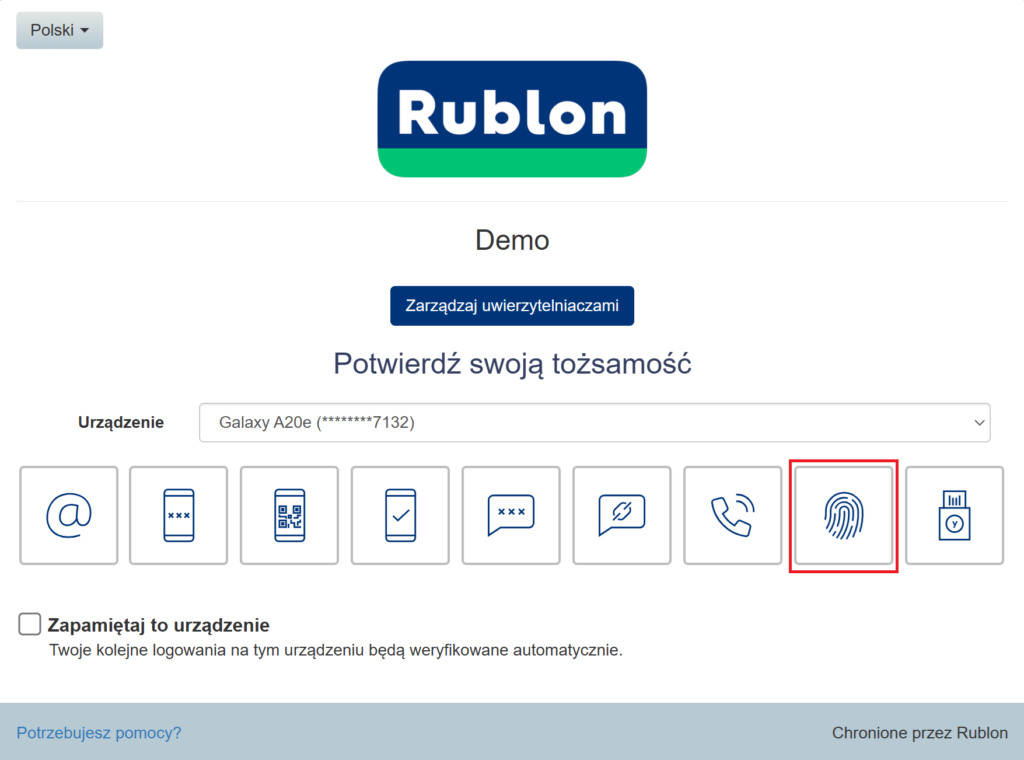
2. Podłącz swój klucz, jeśli jeszcze nie jest podłączony, a następnie dotknij klucz bezpieczeństwa WebAuthn/U2F.
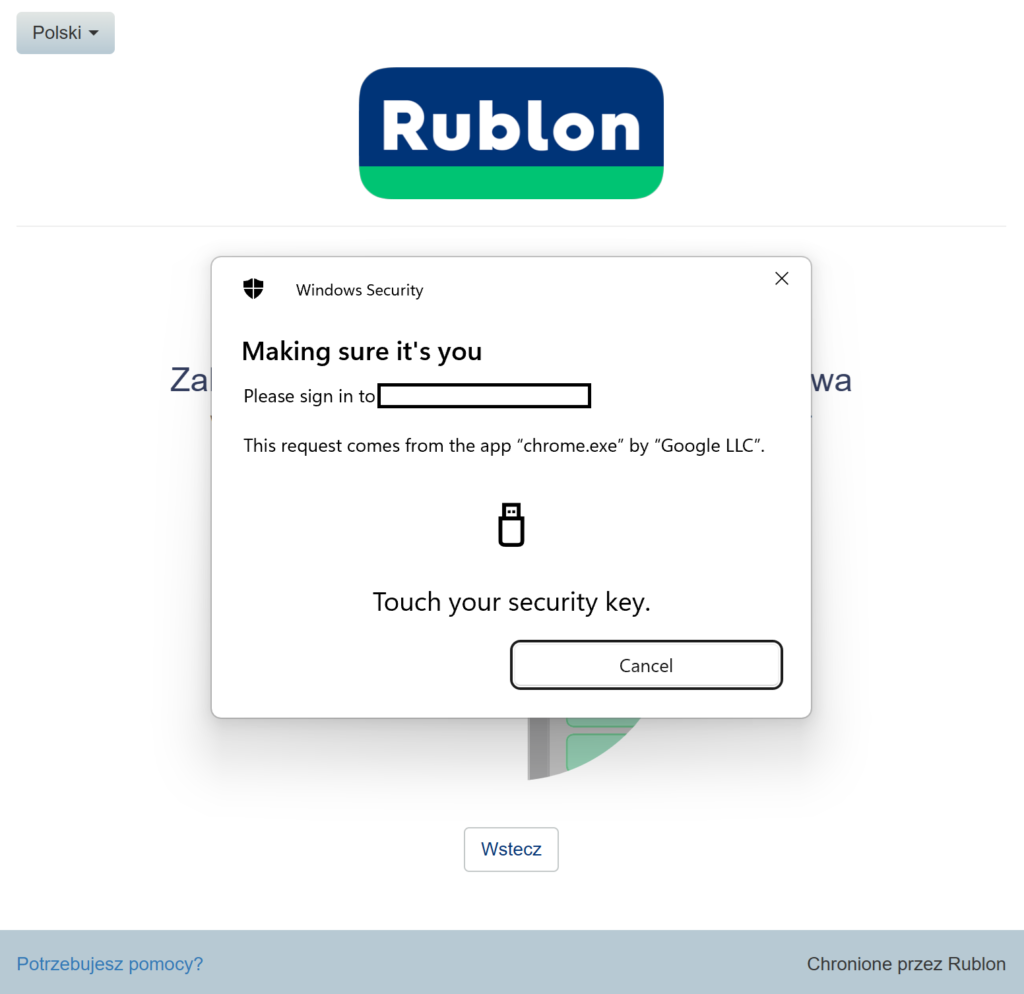
3. Pomyślnie zalogujesz się do swojej aplikacji.